Sạc pin của MacBook Pro
Pin trong MacBook Pro của bạn sạc lại bất kỳ lúc nào MacBook Pro được kết nối vào nguồn điện.

Sạc pin. Kết nối MacBook Pro của bạn vào ổ điện bằng cáp và bộ tiếp hợp nguồn kèm theo. Để tìm hiểu thêm về bộ tiếp hợp và cáp đi kèm với MacBook Pro của bạn, hãy xem Phụ kiện đi kèm với MacBook Pro của bạn.
Hiển thị trạng thái pin trong thanh menu. Thêm một biểu tượng pin vào thanh menu để bạn có thể nhanh chóng xem thông tin về pin và mở cài đặt Pin. Trong Cài đặt hệ thống, hãy bấm vào Trung tâm điều khiển, sau đó đi tới Pin ở bên phải và bấm vào Hiển thị trong Thanh menu. Bạn cũng có thể lựa chọn hiển thị phần trăm pin trong thanh menu.
Tùy chỉnh cài đặt pin. Bạn có thể đặt các tùy chọn khác nhau cho pin trong Cài đặt hệ thống.
Sạc pin được tối ưu hóa: Tính năng này giúp giảm hao mòn pin và cải thiện vòng đời của pin bằng cách ghi nhớ thói quen sạc hàng ngày của bạn. Tính năng này sẽ trì hoãn việc sạc pin quá 80% khi dự đoán rằng thiết bị của bạn sẽ được cắm vào nguồn điện trong một thời gian dài và được sạc đầy trước khi bạn rút phích. Trong Cài đặt hệ thống, bấm vào Pin trong thanh bên, bấm vào

Chế độ nguồn điện thấp: Tùy chọn này giảm mức sử dụng năng lượng. Đây là tùy chọn tuyệt vời khi di chuyển hoặc khi bạn không ở gần nguồn điện trong khoảng thời gian dài. Trong Cài đặt hệ thống, hãy bấm vào Pin trong thanh bên, sau đó chọn từ các tùy chọn trong menu bật lên Chế độ nguồn điện thấp.
Chế độ nguồn điện cao: Khả dụng trên MacBook Pro có chip M4 Pro hoặc M4 Max. Khi Chế độ nguồn điện cao được chọn, máy Mac của bạn sẽ cho phép các quạt chạy ở tốc độ cao hơn để tăng tối đa hiệu suất trong các luồng công việc chuyên sâu. Trong Cài đặt hệ thống, bấm vào Pin trong thanh bên, sau đó chọn từ các tùy chọn trong mục thả xuống Chế độ nguồn điện cao. Khi bạn đang sử dụng MacBook Pro có chip M4 Pro ở Chế độ nguồn điện cao và muốn sử dụng bộ tiếp hợp nguồn, hãy sử dụng Bộ tiếp hợp nguồn USB-C 96W hoặc Bộ tiếp hợp nguồn USB-C 140W để có hiệu suất cao nhất.
Ghi chú: Để tùy chỉnh các cài đặt nâng cao khác, như giảm độ sáng màn hình khi sử dụng pin, ngăn không cho ngủ tự động và thời điểm bật cho truy cập mạng, hãy bấm vào Tùy chọn trong Cài đặt pin.
Kết nối với bộ tiếp hợp nguồn. Để sạc pin, hãy sử dụng cổng MagSafe 3 hoặc bất kỳ cổng Thunderbolt (USB-C) nào trên MacBook Pro của bạn.
Ghi chú: Bạn có thể sạc nhanh cho MacBook Pro đến tối đa 50% pin trong khoảng 30 phút. Để sạc nhanh cho MacBook Pro 14 inch, hãy sử dụng Bộ tiếp hợp nguồn USB-C 96W với Cáp USB-C MagSafe 3 kèm theo hoặc Cáp sạc USB-C 240W (được bán riêng). Để sạc nhanh cho MacBook Pro 16 inch, hãy sử dụng Bộ tiếp hợp nguồn USB-C 140W với Cáp USB-C MagSafe 3 kèm theo hoặc Cáp sạc USB-C 240W (được bán riêng).
Kiểm tra điện tích của pin. Nhìn vào biểu tượng trạng thái pin ở bên phải của thanh menu để xem mức pin hoặc trạng thái sạc. Hoặc đi tới Cài đặt hệ thống và bấm vào Pin trong thanh bên.
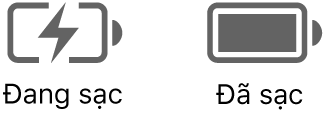
Lịch sử sử dụng pin. Đi tới Cài đặt hệ thống và bấm vào Pin để xem việc sử dụng pin của bạn trong 24 giờ qua hoặc 10 ngày qua.
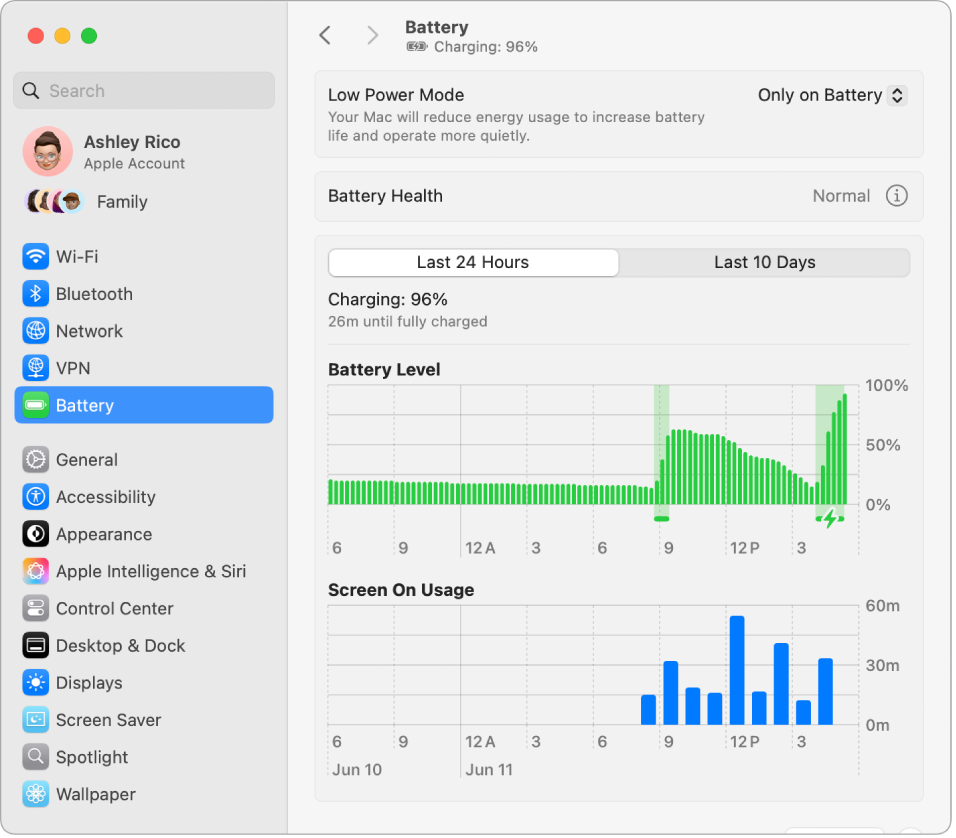
Bảo toàn năng lượng pin. Để kéo dài thời lượng pin với mức điện tích cụ thể, bạn có thể giảm độ sáng màn hình, đóng các ứng dụng và ngắt kết nối các thiết bị ngoại vi không sử dụng. Trong Cài đặt hệ thống, bấm vào Pin trong thanh bên để thay đổi các cài đặt nguồn điện của bạn. Nếu MacBook Pro của bạn ở chế độ ngủ khi một thiết bị được kết nối, pin của thiết bị có thể bị tiêu hao.
Tìm hiểu thêm. Để biết thêm thông tin về:
Cách giám sát pin trong máy Mac của bạn hoặc kiểm tra tình trạng pin, hãy xem Giám sát pin trên máy tính xách tay Mac của bạn và Kiểm tra tình trạng pin của máy tính xách tay Mac của bạn.
Nếu Tình trạng pin cho biết Đề xuất bảo trì, hãy xem bài viết Hỗ trợ của Apple Nếu bạn thấy mục Đề xuất bảo trì trên MacBook Air hoặc MacBook Pro.
Các sự cố về sạc với bộ tiếp hợp nguồn của bạn, hãy xem các bài viết Hỗ trợ của Apple Nếu bộ chuyển đổi điện USB-C không sạc được máy tính xách tay Mac, Nếu cáp hoặc bộ chuyển đổi điện MagSafe không hoạt động và Nếu trạng thái pin của máy Mac là “Đang không sạc”.
Pin có thể sạc lại ở bên trong MacBook Pro và các mẹo về bảo toàn và hiệu năng, hãy xem Pin lithium-ion của Apple.